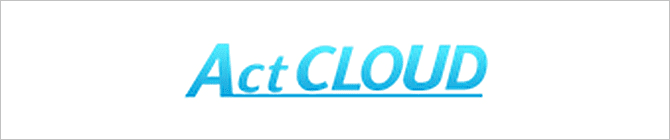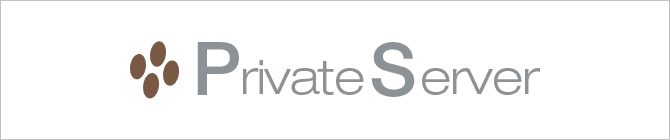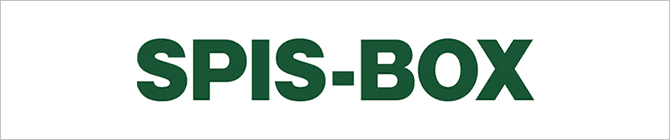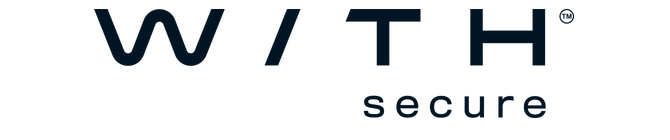Q
hostsの編集方法を教えてください。(Mac)
A
以下の手順をご参考ください。
※本手順は、macOS Monterey バージョン12.4環境で操作したもとのなります。
hostsファイルとは
hostsファイルとは、macOSのシステムファイルの一つです。
hostsファイルにドメインとサーバーのIPアドレスの紐づきを指定することで
任意のサーバーを強制的に参照させることができます。
その為、DNS切り替え前のWebサイトの動作確認を行う際に役立ちます。
hostsファイルを開く
- Finderのメニューバー内の「移動」、「フォルダへ移動」の順にクリックします。
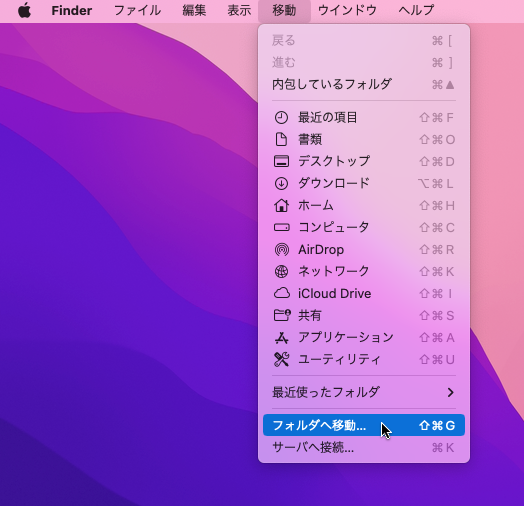
- 入力フィールドが表示されるので /etc と入力しEnterを押します。
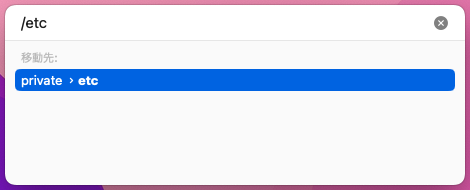
- 「hosts」ファイルを開きます。
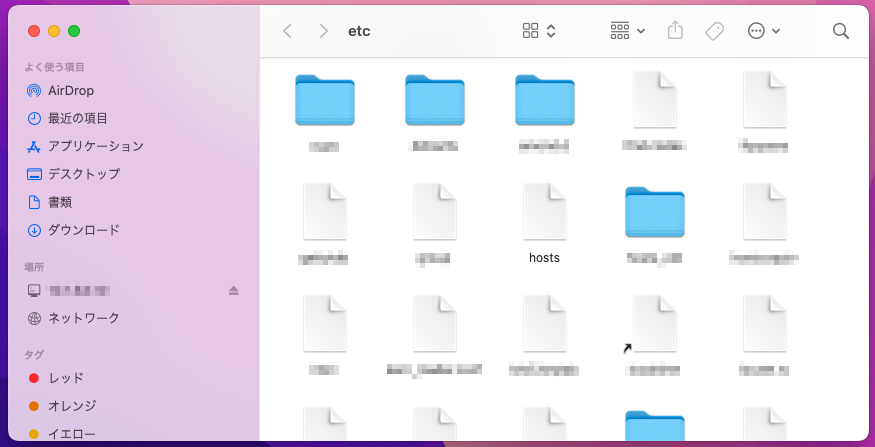
- 「hosts」ファイルの最後の行に、サーバーIPアドレス ドメイン www.ドメイン を一行で入力し、上書き保存します。
例) 12.34.56.789 example.com www.example.com
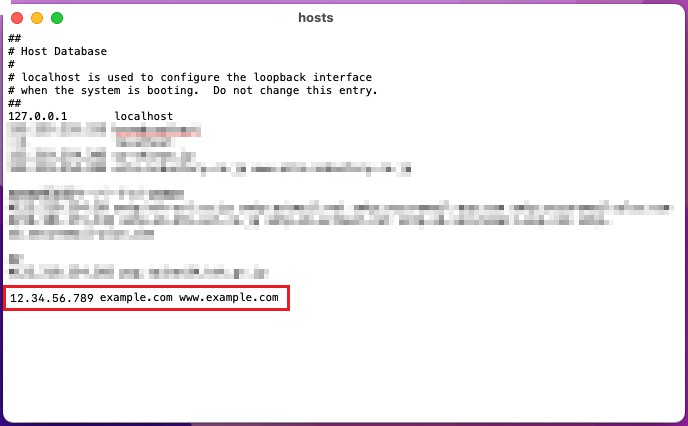
ターミナルで確認
- 画面右上の「🔍虫眼鏡マーク」をクリックします。
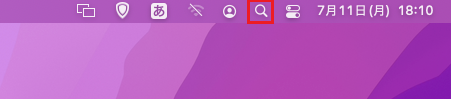
- 入力フィールドが表示されるので ターミナル と入力しEnterを押します。

- ターミナル起動後、ping ドメイン名 または ping www.ドメイン名と入力しEnterを押します。
% ping ドメイン名
例:ping example.com
% ping www.ドメイン名
例:ping www.example.com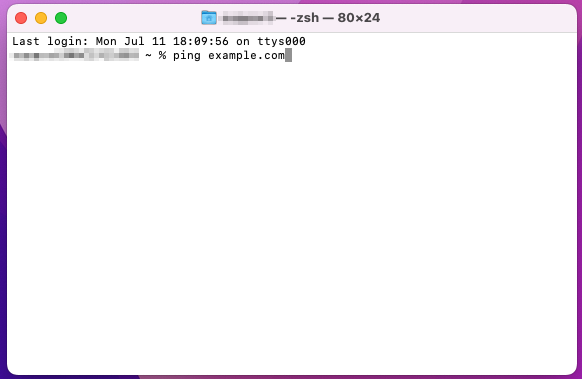
- 表示されるIPアドレスとhostsファイルに追加したIPアドレスが同一のものであれば完了です。
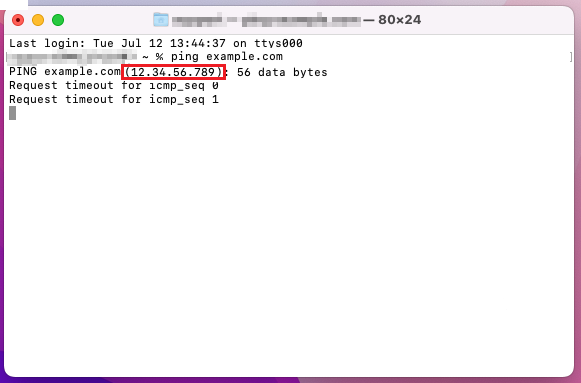
- Webサイト関連
- @Securemail Plus Base